Inhaltsverzeichnis
Serienbriefe mit Thunderbird
1. Motivation
Es sollen personalisierte E-Mails abgeschickt werden mit persönlicher Anrede und optional bspw. auch mit personalisierten Anhängen.
2. AddOn MailMerge in Thunderbird installieren
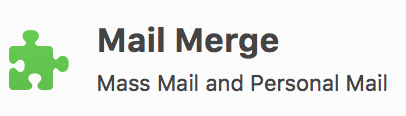
Im Thunderbird unter „Extras“ ⇒ „Addons“ das AddOn „Mail Merge“ installieren und den Thunderbird neu starten.
3. CSV Quelldatei mit den Daten der Empänger erstellen
Diese CSV-Daten (Komma-separiert) können bspw. aus einem Excel-Sheet oder einem LibreOffice-Sheet erzeugt werden. Wichtig ist die erste Zeile, die die Variablen definiert.
FirstName,LastName,Sex,Email John,Doe,m,john.doe@fh-sm.de Bran,Stark,m,b.stark@fh-sm.de Rickon,Stark,m,r.stark@fh-sm.de Arya,Stark,f,a.stark@fh-sm.de
Die Variablen können dabei in beliebiger Reihenfolge gelistet sein.
4. neue Nachricht in Thunderbird
cmd-n oder str-n (neue Nachricht) in Thunderbird
als Empänger (To: oder An:) diese Variable angeben:
{{Email}}
im Nachrichtenbody (Inhalt der Nachricht) diese Variablen verwenden:
{{FirstName}}
{{LastName}}
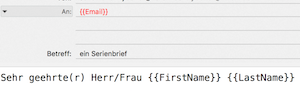
Anschließend unter „Datei“ den Menüpunkt „Mail Merge“ aufrufen
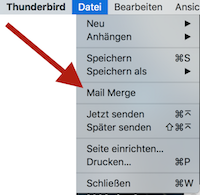
und im Dialogfenster die gewünschten Optionen einstellen:
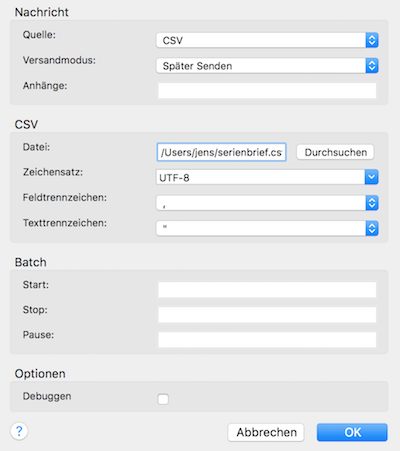
mit „OK“ werden in diesem Beispiel die gewünschten Nachrichten erzeugt und in den Postausgang abgelegt, aber NICHT gesendet (Option später senden).
Und so sieht dann eine E-Mail aus, die im Postausgang liegt:
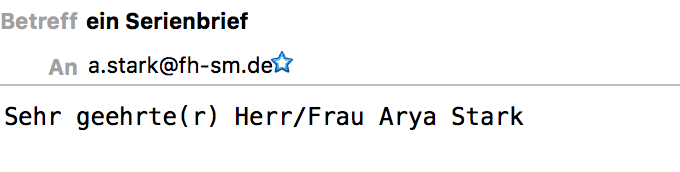
5. erweiterte Möglichkeiten
Man kann jetzt diesen Serienbrief weiter optimieren, bspw. durch if/else-Regeln bei der Anrede unter Nutzung des Attributes „Sex“. Weiterhin sind personalisierte Anhänge möglich u.v.m.
Beispiel Anrede Herr Frau
hier wird die Variable „Sex“ genutzt:
Liebe{{Sex|m|r|}} {{Sex|m|Herr|Frau}} {{FirstName}} {{LastName}}!
oder optimiert nach Breitenstein et al:
Liebe{{Sex|m|r Herr| Frau}} {{FirstName}} {{LastName}}!
weiterführende Links
ausführliche Beschreibung des AddOns:
Tipps und Tricks
Achten Sie auf den Zeichensatz!
